 Agregar
plantas al diseño
Agregar
plantas al diseño Agregar
plantas al diseño
Agregar
plantas al diseñoLa fijación de plantas en el programa Vectorworks Landmark es muy flexible. Generalmente, las plantas se definen primero y luego se fijan; los parámetros de planta se establecen por la definición pero, de ser necesario, ciertos parámetros pueden cambiarse en el cuadro de diálogo Configuración de planta antes de ser fijados o en la paleta Información del objeto después de ser fijados. Esto permite variaciones de la misma definición de planta, lo cual es una parte esencial del flujo de trabajo del diseñador de paisaje. Otra manera de fijar plantas es fijar plantas “genéricas” desde el contenido predeterminado y crear definiciones de planta para ellas posteriormente.
Además de la apariencia y los parámetros definidos para las plantas, la herramienta Planta puede fijar plantas en varias configuraciones, desde plantas individuales hasta matrices de plantas. Al establecer parámetros después de ser fijada, una matriz de plantas se considera como una “planta” individual en la paleta Información del objeto. Las plantas también se pueden crear dibujando una polilínea y seleccionando luego el comando Crear objetos desde formas (vea Crear objetos desde formas).
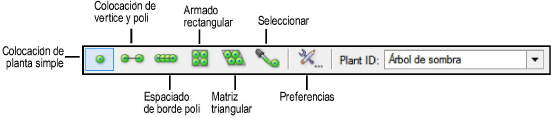
Modo |
Descripción |
Colocación de planta simple |
Establece una planta simple especificada a cada clic del mouse
|
Colocación de vértice y poli |
Establece plantas en cada vértice del polígono donde se haga clic
|
Espaciado de borde poli |
Fija plantas sobre el polígono dibujado en la distancia de Espaciado especificada en la definición o la configuración
|
Matriz rectangular |
Rellena el polígono dibujado con plantas en una matriz rectangular a la distancia de Espaciado especificada en la definición o la configuración
|
Matriz triangular |
Rellena el polígono dibujado con plantas en una matriz triangular a la distancia de Espaciado especificada en la definición o la configuración
|
Seleccionar |
Establece la configuración de planta predeterminada para que coincidan con la de una planta existente seleccionada |
Preferencias |
Abre el cuadro de diálogo Configuración de planta, para especificar la planta a fijar, sus opciones de colocación y su definición |
ID de planta |
Selecciona una planta para colocarla por su identificación (Nombre de símbolo de planta) |

Para fijar plantas en el dibujo:
1. Haga clic en la herramienta Planta desde el conjunto de herramientas Planeamiento de sitio y seleccione la planta que desea fijar.
El cuadro de diálogo Configuración de planta se abrirá automáticamente si no hay plantas en el Explorador de recursos. De lo contrario, haga clic en Preferencias desde la barra de Herramientas para seleccionar la planta que desea fijar y especifique la configuración de planta si es diferente de la definición. La configuración de planta se describe en las siguientes secciones.
La planta que desea fijar también se puede seleccionar por su nombre de símbolo de planta desde la lista ID de planta en la barra de Herramientas. Los recursos de plantas en el dibujo activo se muestran alfabéticamente en la parte superior de la lista; las plantas restantes vienen de los recursos de contenido predeterminados.
Haga doble clic en una planta desde el Explorador de recursos para activar la herramienta Planta y fijar la planta seleccionada.
La herramienta Planta usará esta configuración hasta que se modifique nuevamente al seleccionar una nueva identificación de planta desde la barra de Herramientas, haciendo clic en Preferencias en la barra de Herramientas o hasta que se seleccione el modo Seleccionar, que cambia la configuración predeterminada por la de una planta existente seleccionada.
2. Seleccione el modo de colocación de planta en la barra de Herramientas.
3. Dependiendo del método de colocación seleccionado, haga clic en el dibujo para fijar una planta única o dibuje un polígono. Al hacer clic en la herramienta Planta en el dibujo, se mostrará una vista previa de la apertura de la planta para ayudar a fijarla.
Los parámetros de la herramienta Planta se mantendrán, de forma que en lo sucesivo será fácil fijar otras plantas.
Cada panel de la configuración de planta se describe en las siguientes secciones. A medida que se definen la configuración, la vista previa muestra dinámicamente la apariencia de la planta.
No se confunda con la apariencia similar del cuadro de diálogo Configuración de planta y el cuadro de diálogo Editar definición de planta; tenga en cuenta que los parámetros de definición de planta definen la configuración de planta predeterminada. De ser necesario, es posible cambiar la configuración de planta predeterminada cuando se fija, permitiendo variaciones de la misma definición de planta. Es posible dejar la configuración de planta predeterminada que no requiere edición como lo definió la definición de planta.
Es posible usar el panel de definición para seleccionar la definición de planta para fijarla con la herramienta Planta. Desde cualquier panel, también puede editar los parámetros de definición de planta o crear un duplicado de la definición de planta, como se describe en Crear definiciones de planta.
Haga clic para mostrar/ocultar los parámetros.
El panel Opciones de inserción muestra la configuración de inserción de planta predeterminada desde la definición de planta. Para sobrescribir los parámetros de definición de planta, seleccione la casilla de verificación de parámetros e introduzca el valor personalizado. Además, si se debe incluir la planta en las hojas de cálculo de informes de plantas, seleccione En lista de plantas.
Haga clic para mostrar/ocultar los parámetros.
Seleccione los parámetros de presentación de planta en el panel de anotación.
Haga clic para mostrar/ocultar los parámetros.
El panel de Render muestra la configuración de render predeterminada desde la definición de planta. La configuración Usar definición de planta indica que aplica la configuración de render de definición de planta; vea Definición de planta: Panel de render. Para reemplazar los parámetros de definición de planta, seleccione el contorno Personalizado y opción sólida, o seleccione la configuración de sombra Sin sombra, Usar configuración de preferencias de documento o Personalizado.
Establezca la presentación de etiquetas de identificación de plantas en el panel de etiqueta. Para crear una etiqueta de planta personalizada, vea Crear una etiqueta de planta personalizada. Es posible modificar la apariencia de la etiqueta de planta después de crearla mediante el panel de etiqueta de Configuración de planta, la paleta Información del objeto, configuración de clase de etiqueta y las ubicaciones del punto de control en el dibujo (vea Apariencia de etiqueta de planta).
Haga clic para mostrar/ocultar los parámetros.
El panel de inventario muestra la configuración de inventario predeterminada desde la definición de planta; vea Definición de planta: Panel de inventario. Para sobrescribir los parámetros de definición de planta, seleccione la casilla de verificación de parámetros e introduzca el valor personalizado.
~~~~~~~~~~~~~~~~~~~~~~~~~
